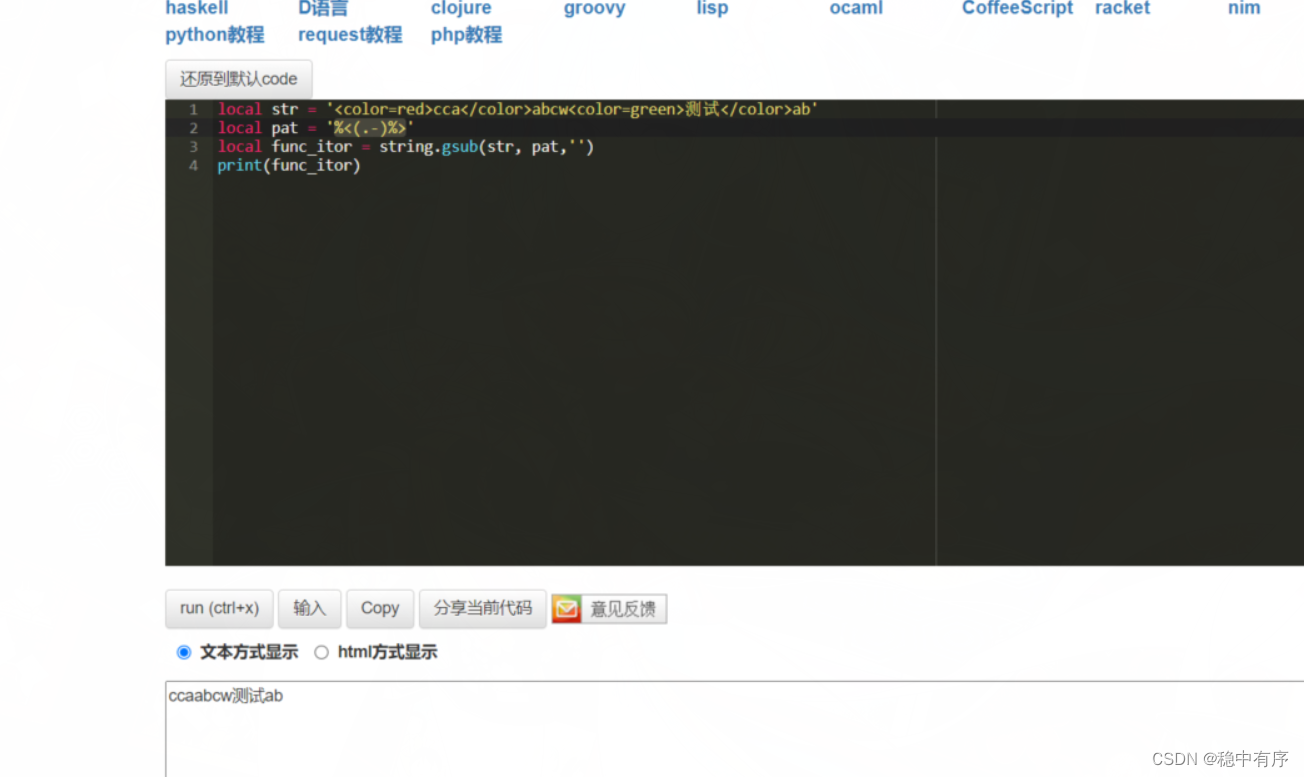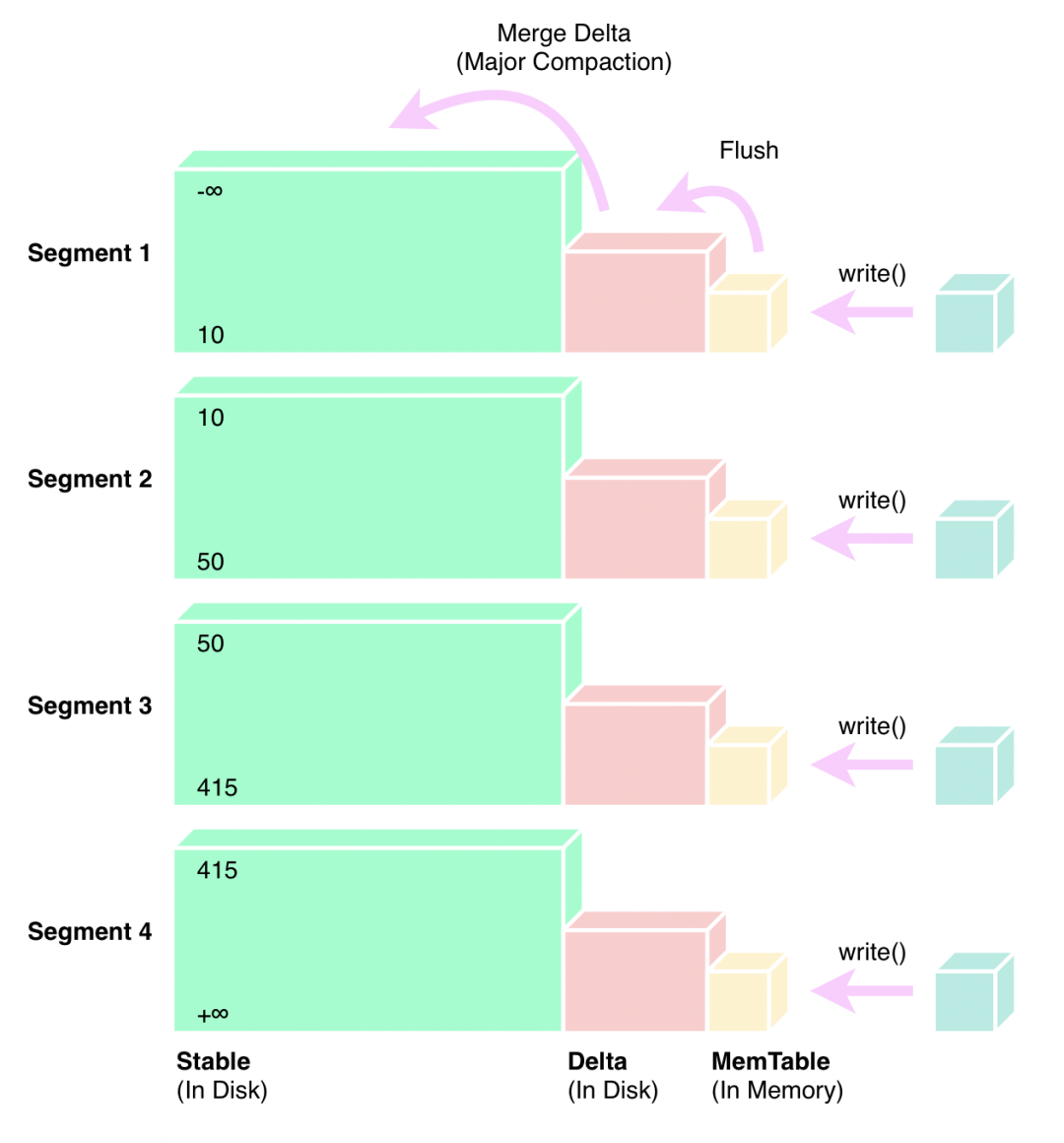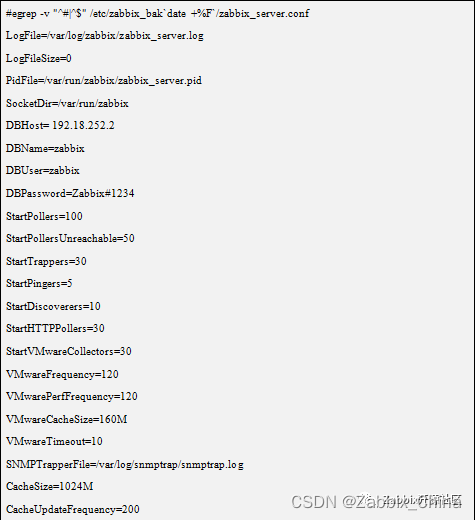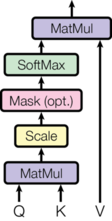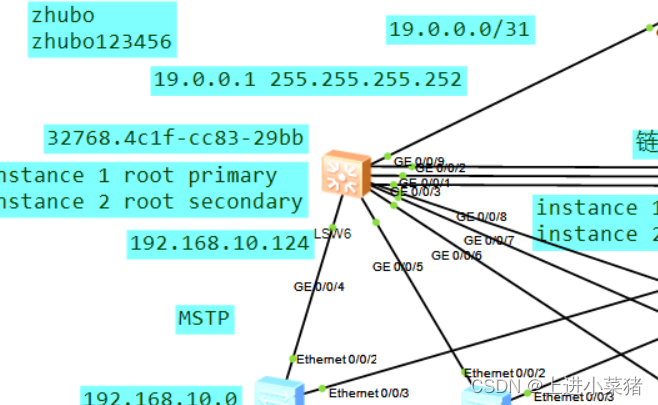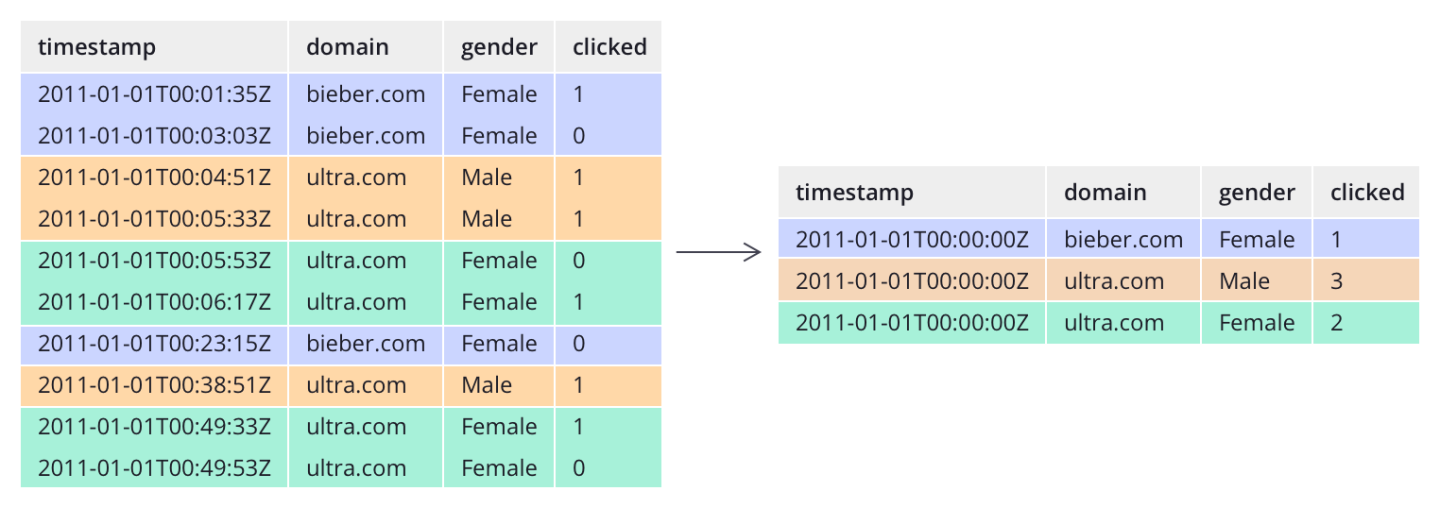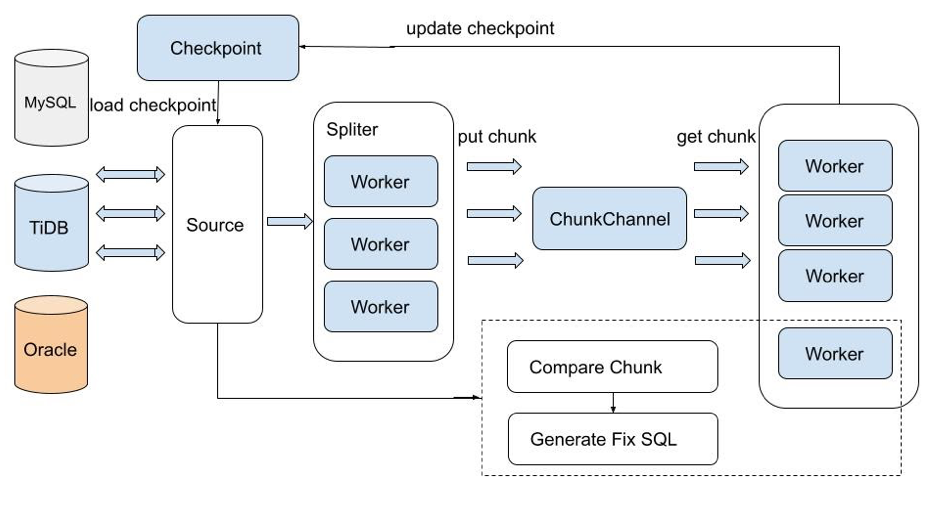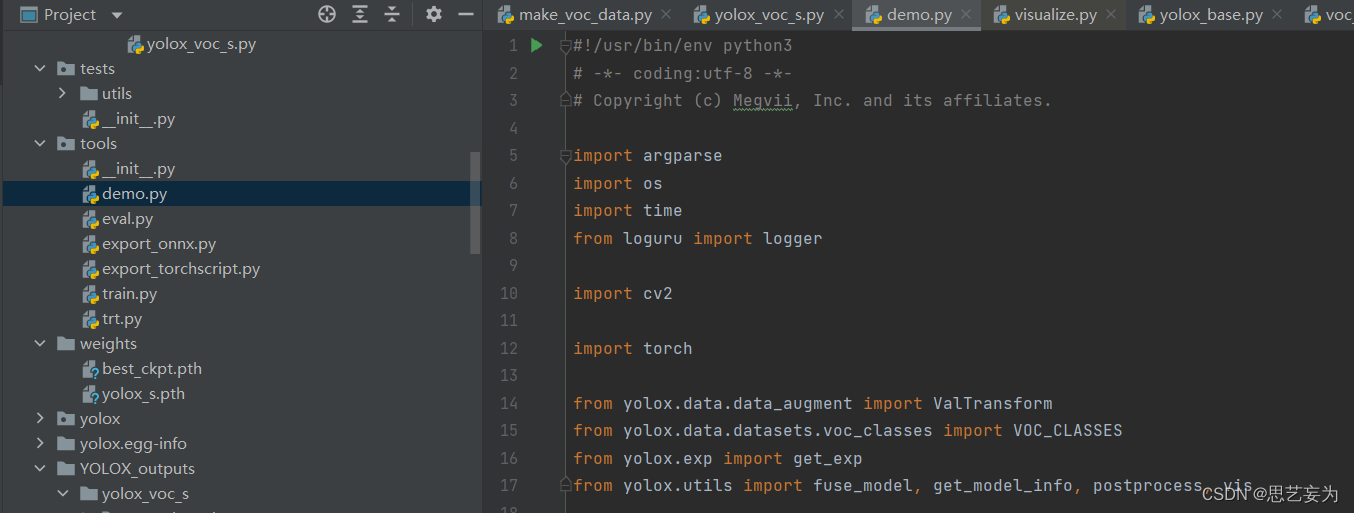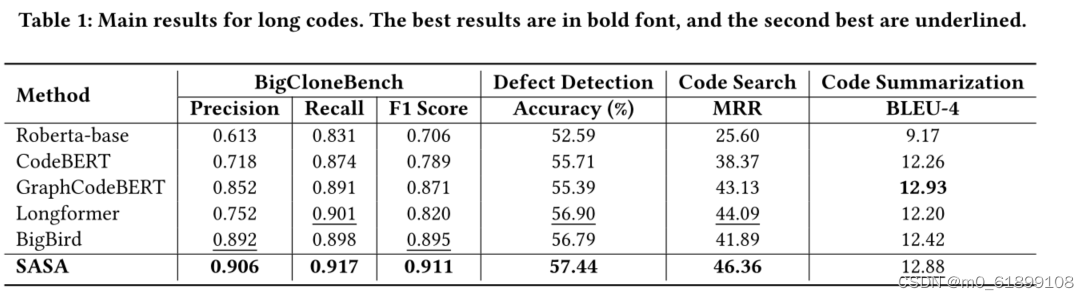当前位置:网站首页>[Punctuality Atom STM32 Serial] Chapter 4 STM32 First Experience Excerpted from [Punctual Atom] MiniPro STM32H750 Development Guide_V1.1
[Punctuality Atom STM32 Serial] Chapter 4 STM32 First Experience Excerpted from [Punctual Atom] MiniPro STM32H750 Development Guide_V1.1
2022-08-04 09:02:00 【The punctual atoms】
1)实验平台:正点原子MiniPro H750开发板
2)平台购买地址:https://detail.tmall.com/item.htm?id=677017430560
3)全套实验源码+手册+视频下载地址:http://www.openedv.com/thread-336836-1-1.html
4)对正点原子STM32感兴趣的同学可以加群讨论:879133275
第四章 STM32初体验
本章,我们不介绍如何编写代码,而是向大家介绍如何编译、串口下载、仿真器下载、仿真调试开发板例程,体验一下STM32的开发流程,并介绍MDK5的一些使用技巧,通过本章的学习,将对STM32的开发流程和MDK5使用有个大概了解,为后续深入学习打好基础.
本章将分为如下几个小节:
4.1 使用MDK5编译例程
4.2 使用串口下载程序
4.3 使用DAP下载与调试程序
4.4 MDK5使用技巧
4.1 使用MDK5编译例程
我们在编写完代码以后,需要对代码进行编译,编译成功以后,To download the development board to verify、调试等操作.正点原子MiniPRO STM32H750Development board standard example source code path:A盘4,程序源码,如图4.1.1所示: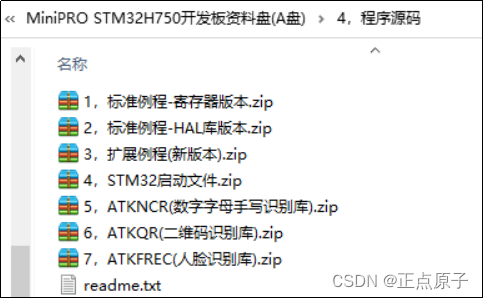
图4.1.1 正点原子MiniPRO STM32H750Development board example source code
这7A package that table4.1.1: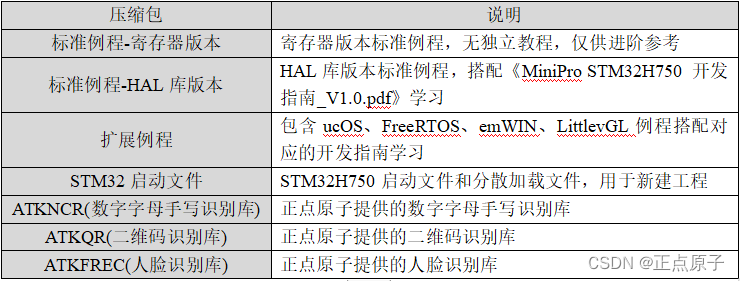
表4.1.1 The source code package that
本书主要针对“标准例程-HAL库版本”源码进行讲解,所以,Here we first unzip the package,得到HALLibrary version of the standard example source code as shown in figure4.1.2所示: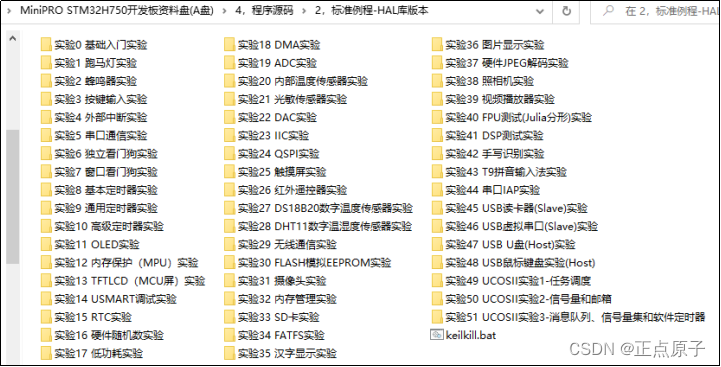
图4.1.2 标准例程-HAL库版本
正点原子MiniPRO STM32H750开发板总共有51Experiments of standard routine,部分实验有多个例程,比如:通用定时器实验、高级定时器实验、ADC实验等,In fact we have reached the total number of routines68个.Here we don't have the experiment0统计进来,因为实验0Mainly new construction, etcMDKUse basic teaching routine.
秉着简单易懂的原则,我们选择:实验1,跑马灯实验 作为STM32入门体验,例程目录如图4.1.3所示: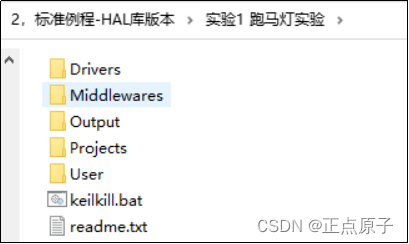
图4.1.3 跑马灯例程工程目录结构
工程目录下有5个文件夹,我们将在后续“新建HAL库版本MDK工程”这一章给大家详细介绍其作用(其实看文件夹名字的字面意思基本就知道是做啥用的了),这里我们不多说.例程MDK工程文件的路径为:ProjectsMDK-ARM atk_h750.uvprojx,如图4.1.4所示: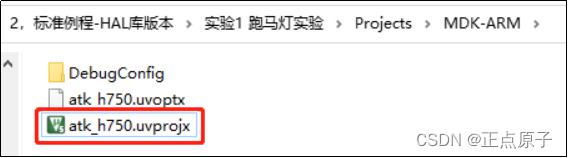
图4.1.4 跑马灯实验例程MDK工程
注意:一定要先安装MDK5(详见第三章),否则无法打开该工程文件!
双击atk_h750.uvprojx打开该工程文件,进入MDK IDE界面,如图4.1.5所示: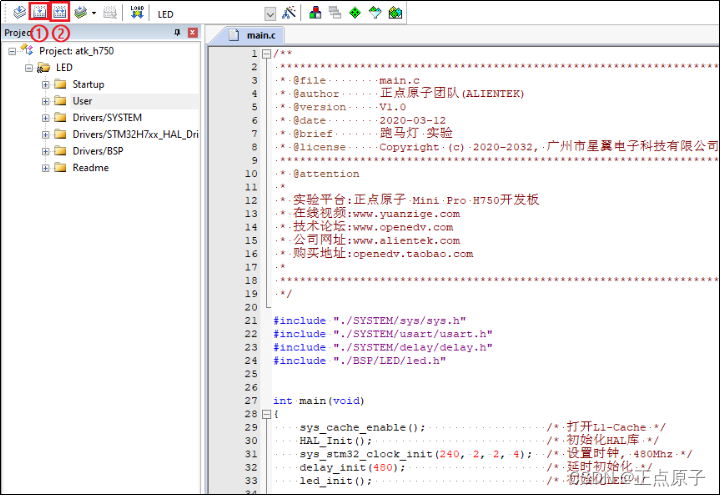
图4.1.5 MDK打开跑马灯实验例程
①是编译按钮,表示编译当前工程项目文件,如果之前已经编译过了,则只会编译有改动的文件.所以一般第一次会比较耗时间,后续因为只编译改动文件,从而大大缩短了编译时间.该按钮可以通过F7快捷键进行操作.
②是重新编译当前工程所有文件按钮,工程代码较多时全部重新编译会耗费比较多的时间,建议少用.
按①处的按钮,编译当前项目,在编译完成后,可以看到如图4.1.6所示的编译提示信息: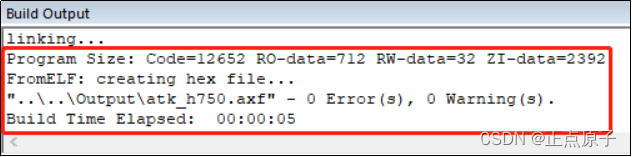
图4.1.6 编译提示信息
图中:
Code:表示代码大小,占用12652字节.
RO-Data:表示只读数据所占的空间大小,一般是指const修饰的数据大小.
RW-Data:表示有初值(且非0)的可读写数据所占的空间大小,它同时占用FLASH(存放其初始值)和RAM空间.
ZI-Data:表示初始化为0的可读写数据所占空间大小,它只占用RAM空间.
因此图4.1.6的提示信息表示:代码总大小(Porgram Size)为:FLASH占用13396字节(Code + RO + RW),SRAM占用2424字节(RW + ZI);成功创建了Hex文件(可执行文件,放在Output目录下);编译0错误,0警告;编译耗时5秒钟.
编译完成以后,会生成Hex可执行文件,默认输出在Output文件夹下,如图4.1.7所示: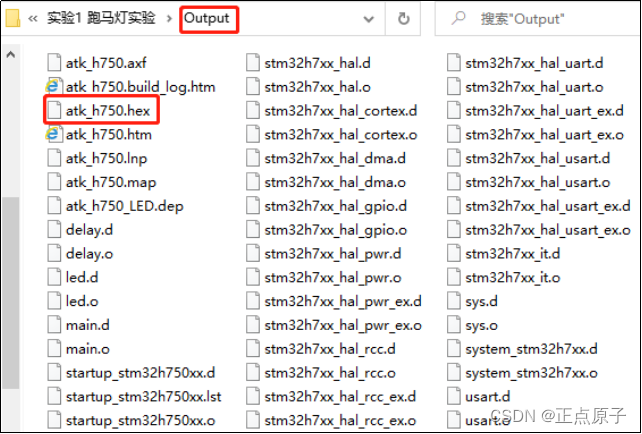
图4.1.7 Hex可执行文件
注意:必须编译成功,才会生成Hex可执行文件,Otherwise wouldn't have this file !!
Output文件夹下除了.hexThere are many other file(.axf、.htm、.dep、.lnp、.o、.d、.lst等),这些文件是编译过程所产生的中间文件,我们将在后续的.map文件分析给大家详细介绍这些文件的作用.至此,例程编译完成.其他实验例程,大家可以用同样的方法进行编译.
4.2 STM32H7Program download method is introduced
STM32H7的程序下载有多种方法:USB、串口、JTAG、SWD 等,这几种方式,都可以用来给 STM32H7下载代码.由于 STM32H7 Temporarily no good serial download software,因此,We strongly recommend that you buy a simulator(如DAP、ST LINK、JLINK等),Can greatly facilitate learning and development.下面重点介绍JTAG和SWD两种通信接口,具体如下表所示: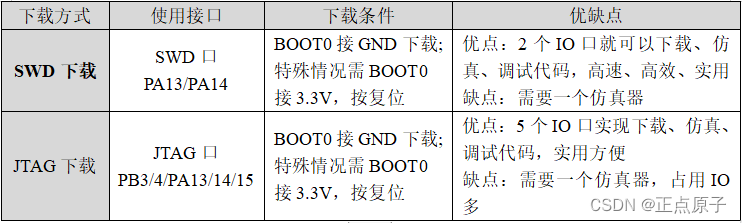
表4.2.1 JTAG和SWDDownload the way contrast
4.3 使用DAP下载与调试程序
上一节我们主要介绍了JTAG和SWD两种通信接口,Mentioned three simulator and,本节我们将给大家介绍如何使用仿真器给STM32下载代码,并调试代码.
这里我们以DAPThe emulator as an example to explain,如果你用的是其他仿真器,基本上也是一样的用法,只是选择仿真器的时候,选择对应的型号即可.
DAP与开发板连接如图4.3.1所示:
图4.3.1 DAP与开发板连接
①确保开发板已经正常供电,Blue power lights normally on.
②B0接GND.
③开发板USB供电.
④ DAP通过20PRibbon cable connection development board,At the other end is connected to the computer,Emulator light blue light normally on as normal.
4.3.1 使用DAP下载程序
在4.1节的跑马灯例程MDK IDE界面下,点击按钮,打开Options for Target选项卡,在Debug栏选择仿真工具为use:ST-Link Debugger,如图4.3.1.1所示: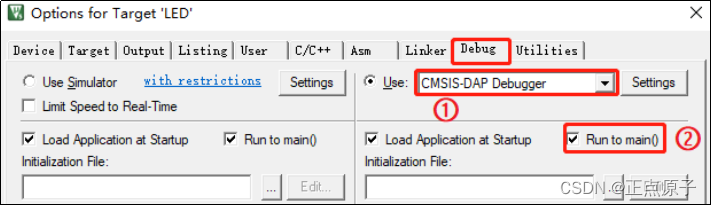
图4.3.1.1 Debug选项卡设置
①选择使用CMSIS-DAP Debugger仿真器仿真调试代码.如果你使用的是其他仿真器,比如STLINK、JLINK等,请在这里选择对应的仿真器型号.
②该选项选中后,只要点击仿真就会直接运行到main函数,如果没选择这个选项,则会先执行startup_stm32h750xx.s文件的Reset_Handler,再跳到main函数.
然后我们点击Settings,设置DAP的一些参数,如图4.3.1.2所示: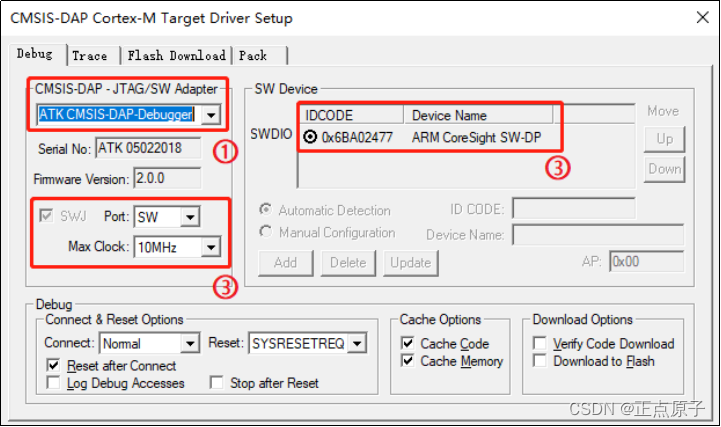
图4.3.1.2 DAP仿真器参数设置
①表示MDK找到了ATK CMSIS-DAP仿真器,如果这里显示为空,则表示没有仿真器被找到,请检查你的电脑是否接了仿真器?并安装了对应的驱动?
②设置接口方式,这里选择SW(比JTAG省IO),通信速度设置为10Mhz(实际上大概只有4M的速度,MDK会自动匹配).
③表示MDK通过仿真器的SW接口找到了目标芯片,ID为:0x6BA02477.如果这里显示:No target connected,则表示没找到任何器件,请检查仿真器和开发板连接是否正常?开发板是否供电了?
其他部分使用默认设置,设置完成以后单击“确定”按钮,完成此部分设置,接下来我们还需要在Utilities选项卡里面设置下载时的目标编程器,如图4.3.1.3所示: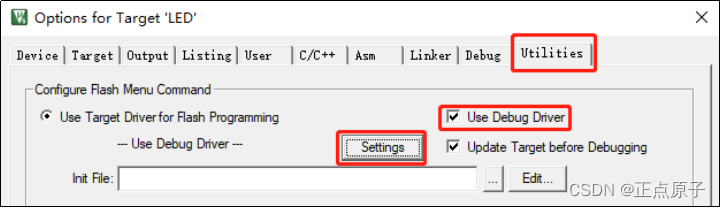
图4.3.1.3 FLASH编程器选择
上图中,我们直接勾选Use Debug Driver,即和调试一样,选择DAP来给目标器件的FLASH编程,然后点击Settings,进入FLASH算法设置,设置如图4.3.1.4所示: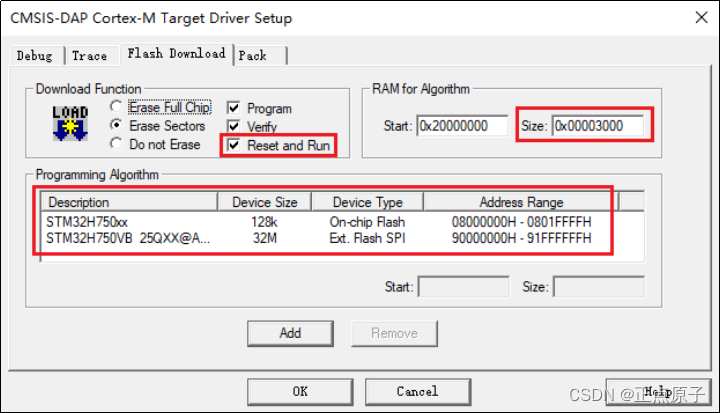
图4.3.1.4 FLASH算法设置
这里MDK5会根据我们新建工程时选择的目标器件,自动设置flash算法.我们使用的是STM32H750VBT6,FLASH容量为128K字节,所以Programming Algorithm里面默认会有128K的STM32H750xx内部Flash下载算法.
As a result of our engineering and part of the code is stored in external SPI FLASH 的(后面会详细讲解),So you need to add external SPI FLASH 的下载算法,即 3.2Download section mentioned algorithm.另外,If there is no externalSPI Flash下载算法[email protected],大家可以点击Add按钮,自行添加即可(注意,Must first will copy the algorithm toMDK安装路径ARMFlash文件夹下,Or is unable to choose the algorithm!,参见图3.2.4!).After add good algorithm,Set algorithm using RAM 地址和大小,Set the starting address for here:0X2000 0000(DTCM),大小为:0X3000.Must be according to the size Settings,Or download will go wrong(Unable to load algorithm).
最后,选中Reset and Run选项,以实现在编程后自动运行,其他默认设置即可.
在设置完之后,点击“确定”,然后再点击“OK”,回到IDE界面,编译(可按F7快捷键)一下工程,编译完成以后(0错误,0警告),我们按(快捷键:F8)这个按钮,You can download the code through the simulator to develop board,在IDE下方的Build OutputWindow will prompt information,如图4.3.1.5所示: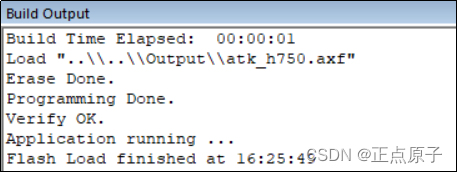
图4.3.1.5 The simulator download code
下载完后,可以看到LED0、LED1和LED2Flashing in the,That code download success.
4.3.2 使用DAP仿真调试程序
在正常编译完例程以后(0错误,0警告),点击: (开始/停止仿真按钮),开始仿真(如果开发板的代码没被更新过,则会先更新代码(即下载代码),再仿真),如图4.3.2.1所示: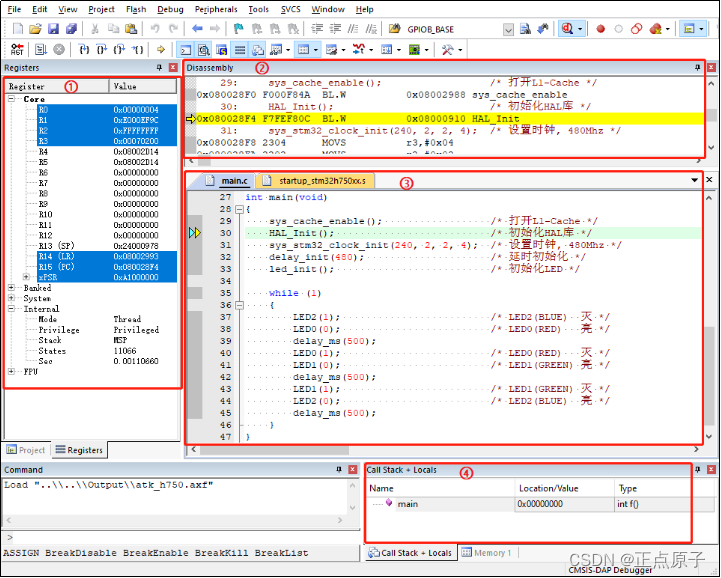
图4.3.2.1 开始仿真
①Register:寄存器窗口,显示了Cortex M7内核寄存器R0R15的值,还显示了内部的线程模式(处理者模式、线程模式)及特权级别(用户级、特权级),并且还显示了当前程序的运行时间(Sec),该选项卡一般用于查看程序运行时间,或者比较高级的bug查找(涉及到分析R0R14数据是否异常了).
②Disassembly:反汇编窗口,将C语言代码和汇编对比显示(指令存放地址,指令代码,指令,具体操作),方便从汇编级别查看程序运行状态,同样也属于比较高级别的bug查找.
③代码窗口,在左侧有黄绿色三角形,黄色的三角形表示将要执行的代码,绿色的三角形表示当前光标所在代码(C代码 或 当前汇编行代码对应的C代码).一般情况下,这两个三角形是同步的,只有在点击光标查看代码的时候,才可能不同步.
④Call Stack + Locals:调用关系&局部变量窗口,通过该窗口可以查看函数调用关系,以及函数的局部变量,在仿真调试的时候,是非常有用的.
Start the simulation of the default window,We will introduce to you a few,实际上还有一些其他的窗口,比如Watch、Memory、外设寄存器等也是很常用的,可以根据实际使用选择调用合适的窗口来查看对应的数据.
图4.3.2.1中,还有一个很重要的工具条:Debug工具条,其内容和作用如图4.3.2.2所示: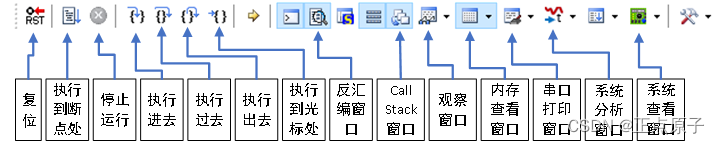
图4.3.2.2 Debug工具条
复位:其功能等同于硬件上按复位按钮.相当于实现了一次硬复位.按下该按钮之后,代码会重新从头开始执行.
执行到断点处:该按钮用来快速执行到断点处,有时候你并不需要观看每步是怎么执行的,而是想快速的执行到程序的某个地方看结果,这个按钮就可以实现这样的功能,前提是你在查看的地方设置了断点.
停止运行:此按钮在程序一直执行的时候会变为有效,通过按该按钮,就可以使程序停止下来,进入到单步调试状态.
执行进去:该按钮用来实现执行到某个函数里面去的功能,在没有函数的情况下,是等同于执行过去按钮的.
执行过去:在碰到有函数的地方,通过该按钮就可以单步执行过这个函数,而不进入这个函数单步执行.
执行出去:该按钮是在进入了函数单步调试的时候,有时候可能不必再执行该函数的剩余部分了,通过该按钮就可以一步执行完该函数的余部分,并跳出函数,回到函数被调用的位置.
执行到光标处:该按钮可以迅速的使程序运行到光标处,其实是挺像执行到断点处按钮功能,但是两者是有区别的,断点可以有多个,但是光标所在处只有一个.
反汇编窗口:通过该按钮,就可以查看汇编代码,这对分析程序很有用.
Call STACK窗口:通过该按钮,显示调用关系&局部变量窗口,显示当前函数的调用关系和局部变量,方便查看,对分析程序非常有用.
观察窗口:MDK5提供2个观察窗口(下拉选择),该按钮按下,会弹出一个显示变量的窗口,输入你所想要观察的变量/表达式,即可查看其值,是很常用的一个调试窗口.
内存查看窗口:MDK5提供4个内存查看窗口(下拉选择),该按钮按下,会弹出一个内存查看窗口,可以在里面输入你要查看的内存地址,然后观察这一片内存的变化情况.是很常用的一个调试窗口
串口打印窗口:MDK5提供4个串口打印窗口(下拉选择),该按钮按下,会弹出一个类似串口调试助手界面的窗口,用来显示从串口打印出来的内容.
系统分析窗口:该图标下面有6个选项(下拉选择),我们一般用第一个,也就是逻辑分析窗口(Logic Analyzer),点击即可调出该窗口,通过SETUP按钮新建一些IO口,就可以观察这些IO口的电平变化情况,以多种形式显示出来,比较直观.
系统查看窗口:该按钮可以提供各种外设寄存器的查看窗口(通过下拉选择),选择对应外设,即可调出该外设的相关寄存器表,并显示这些寄存器的值,方便查看设置的是否正确.
Debug工具条上的其他几个按钮用的比较少,我们这里就不介绍了.以上介绍的是比较常用的,当然也不是每次都用得着这么多,具体看你程序调试的时候有没有必要观看这些东西,来决定要不要看.
我们在图4.3.2.1的基础上:关闭反汇编窗口(Disassembly)、添加观察窗口1(Watch1).然后调节一下窗口位置,然后将全局变量:g_fac_us (在delay.c里面定义)加入Watch1窗口(方法:双击Enter expression添加/Directly drive variablet到Watch1窗口即可),如图4.3.2.3所示: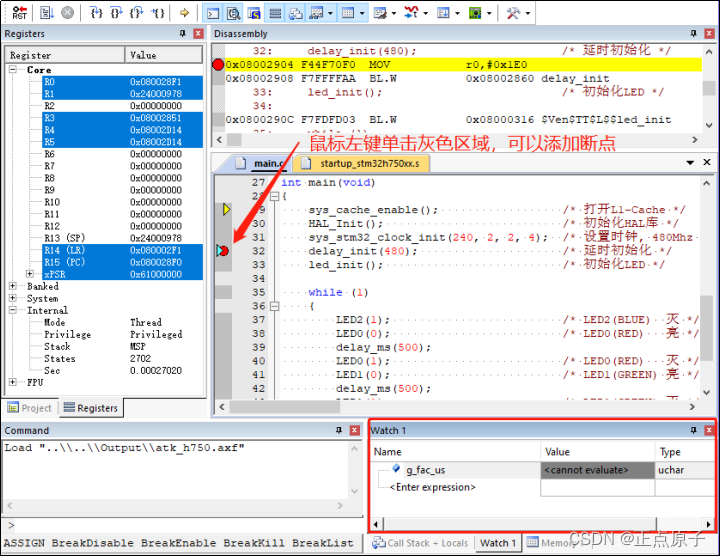
图4.3.2.3 开始仿真
此时可以看到Watch1窗口的g_fac_us的值提示:无法计算,我们把鼠标光标放在第32行左侧的灰色区域,然后按下鼠标左键,即可放置一个断点(红色的实心点,也可以通过鼠标右键弹出菜单来加入),这样就在delay_init函数处放置一个断点,然后点击:,执行到该断点处,然后再点击:,执行进入delay_init函数,如图4.3.2.4所示: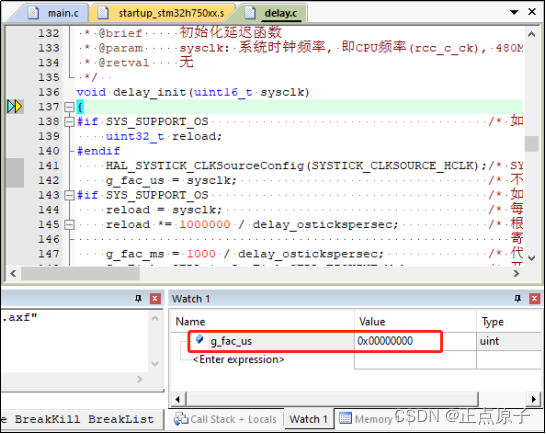
图4.3.2.4 执行进入delay_init函数
此时,可以看到g_fac_usThe value of the already displayed,默认是0(A global variable without initialization,一般默认都是0),然后继续单击:,One step to run the code tog_fac_us = sysclk; 这一行,Put the mouse cursor on againsysclkStay on for a while,就可以看到MDK自动提示sysclk(delay_init的输入参数)的值为:0X01E0,即480,如图4.3.2.5所示:
图4.3.2.5 单步运行到g_fac_us赋值
Then step past the line,就可以在Watch1窗口中看到g_fac_us的值变成0X01E0了,如图4.3.2.6所示: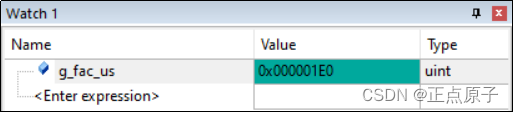
图4.3.2.6 Watch1The window to watchg_fac_us的值
由此可知,Some global variables,We haven't run into its place in a program file,MDKSimulation may not display its value(如提示:cannot evaluate),When we run into their own file,And actually used to,At this time will show its value out!
然后,我们再回到main.c,在第一个LED0(0)处放置一个断点,运行到断点处,如图4.3.2.7所示: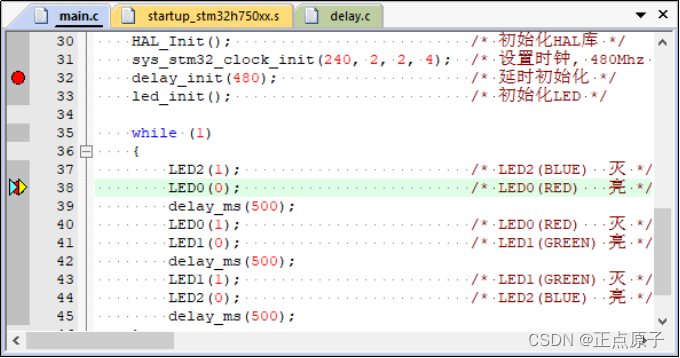
图4.3.2.7 运行到LED0(0)代码处
此时,我们点击:,执行过这一行代码,就可以看到开发板上的LED0(红灯)亮起来了,以此继续点击,依次可以看到:LED0灭LED1亮 LED1灭 LED2亮 LED2灭 LED0亮……,一直循环.这样如果全速运行,就可以看到LED0、LED1和LED2交替闪烁.
最后,我们在delay.c文件的delay_us函数,The fifth line set a breakpoint at,然后运行到断点处,如图4.3.2.8所示: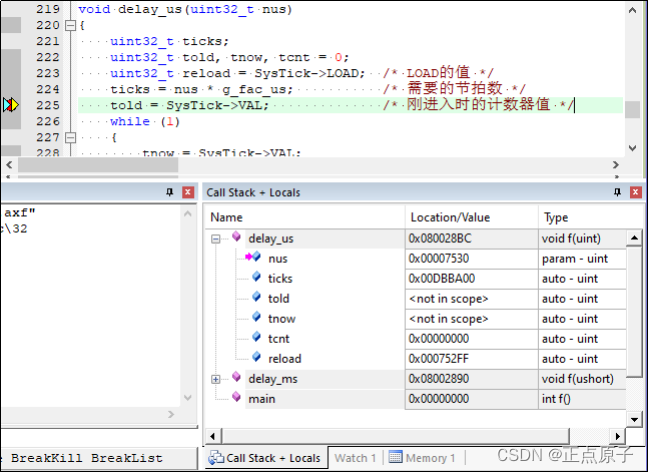
图4.3.2.8 查看函数调用关系及局部变量
此时,我们可以从Call Stack + Locals窗口看到函数的调用关系,其原则是:从下往上看,即下一个函数调用了上一个函数,因此,其关系为:main函数调用了delay_ms函数,然后delay_ms函数调用了delay_us函数.这样在一些复杂的代码里面(尤其是第三方代码),可以很容易捋出函数调用关系并查看其局部变量的值,有助于我们分析代码解决问题.
关于DAP的仿真调试,我们暂时就讲这么多.
4.3.3 仿真调试注意事项
1、由于MDK5.23以后对中文支持不是很好,具体现象是:在仿真的时候,当有断点未清除时点击结束仿真,会出现如图4.3.3.1所示的报错: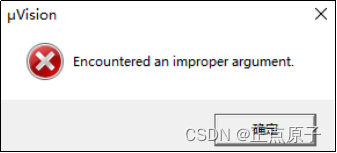
图4.3.3.1 仿真结束时报错!
此时我们点击确定,是无法关闭MDK的,只能到电脑的任务管理器里面强制结束MDK,才可以将其关闭,比较麻烦.
该错误就是由于MDK5.23以后的版本对中文支持不太好导致的,这里提供2个解决办法:a,仿真结束前将所有设置的断点都清除掉,可以使用File工具栏的:按钮,快速清除当前工程的所有断点,然后再结束仿真,就不会报错;b,将工程路径改浅,并改成全英文路径(比如,将源码拷贝到:E盘Source Code文件夹下.注意:例程名字一般可以不用改英文,因为只要整个路径不超过10个汉字,一般就不会报错了,如果还报错就再减少汉字数量).通过这两个方法,可以避免仿真结束报错的问题.我们推荐大家使用第二种方法,因为这样就不用每次都全部清除所有断点,下回仿真又得重设的麻烦.
2、关于STM32软件仿真,老版本的教程,我们给大家介绍过如何使用MDK进行STM32软件仿真,由于其限制较多(只支持部分F1型号),而且仿真器越来越便宜,硬件仿真更符合实际调试需求,调试效果更好.所以后续我们只介绍硬件仿真,不再推荐大家使用软件仿真了!
3、仿真调试找bug是一个软件工程师必备的基本技能.MDK提供了很多工具和窗口来辅助我们找问题,只要多使用,多练习,肯定就可以把仿真调试学好.这对我们后续的独立开发项目,非常有帮助.因此极力推荐大家多练习使用仿真器查找代码bug,学会这个基本技能.
4、调试代码不要浅尝辄止,要想尽办法找问题,具体的思路:先根据代码运行的实际现象分析问题,确定最可能出问题的地方,然后在相应的位置放置断点,查看变量,查看寄存器,分析运行状态和预期结果是否一致?从而找到问题原因,解决bug.特别提醒:一定不要浅尝辄止,很多朋友只跟踪到最上一级函数,就说死机了,不会跟踪进去找问题!所以一定要一层层进入各种函数,越是底层(甚至汇编级别),越好找到问题原因.
4.4 MDK5使用技巧
本节,我们将向大家介绍MDK5软件的一些使用技巧,这些技巧在代码编辑和编写方面会非常有用,希望大家好好掌握,最好实际操作一下,加深印象.
4.4.1 文本美化
文本美化,主要是设置一些关键字、注释、数字等的颜色和字体.如果你刚装MDK,没进行字体颜色配置,你的界面效果如图4.4.1.1所示: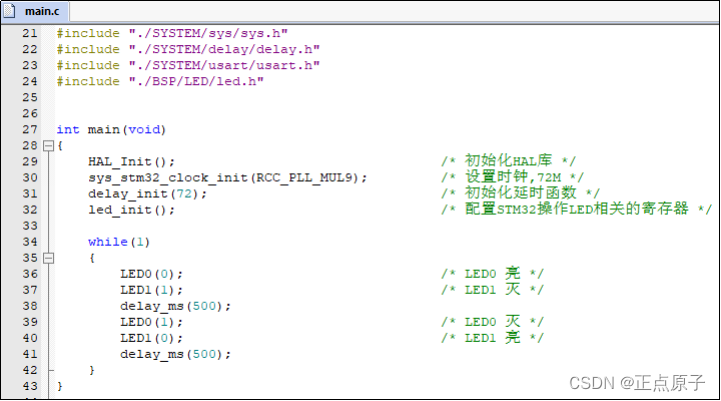
图4.4.1.1 MDK默认配色效果
上图是MDK默认的设置,可以看到其中的关键字和注释等字体的颜色不是很漂亮,而MDK提供了我们自定义字体颜色的功能.我们可以在工具条上点击 (配置对话框)弹出如图4.4.1.2所示界面: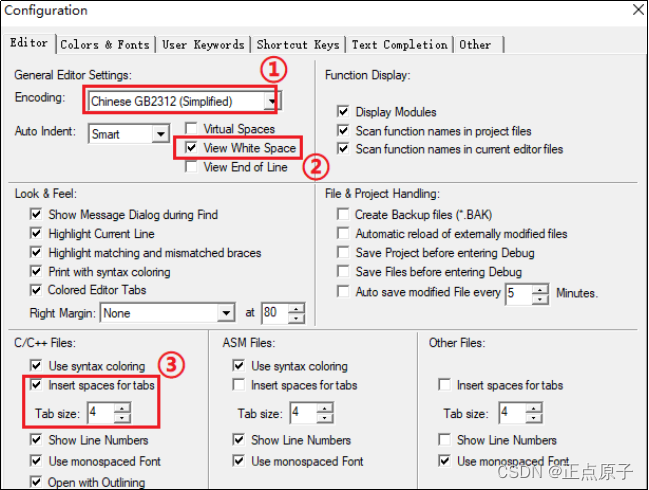
图4.4.1.2置对话框
①设置代码编辑器字体使用:Chinese GB2312(Simplified),以更好的支持中文.
②设置编辑器的空格可见:View White Space,所有空格使用“.”替代,TAB使用“”替代,这样可以方便我们对代码进行对齐操作.同时,我们推荐所有的对齐都用空格来替代,这样在不同软件之间查看源代码,就不会引起由于TAB键大小不一样导致代码不对齐的问题,方便使用不同软件查看和编辑代码.
③设置C/C++文件,TAB键的大小为4个字符,且字符使用空格替代(Insert spaces for tabs).这样我们在使用TAB键进行代码对齐操作的时候,都会用空格替代,保证不同软件使用代码都可以对齐.
然后,选择:Colors & Fonts选项卡,在该选项卡内,我们就可以设置自己的代码的字体和颜色了.由于我们使用的是C语言,故在Window下面选择:C/C++ Editor Files在右边就可以看到相应的元素了.如图4.4.1.3示: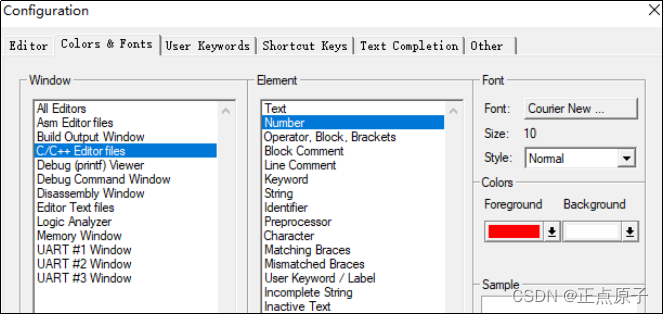
图4.4.1.3 Colors & Fonts选项卡
然后点击各个元素(Element)修改为你喜欢的颜色(注意双击,且有时候可能需要设置多次才生效,MDK的bug),当然也可以在Font栏设置你字体的类型,以及字体的大小等.
然后,点击User Keywords选项卡,设置用户定义关键字,以便用户自定义关键字也显示对应的颜色(对应图4.4.1.3中的User Keyword/Lable颜色).在User Keywords选项卡对话框下面输入你自己定义的关键字,如图4.4.1.4示: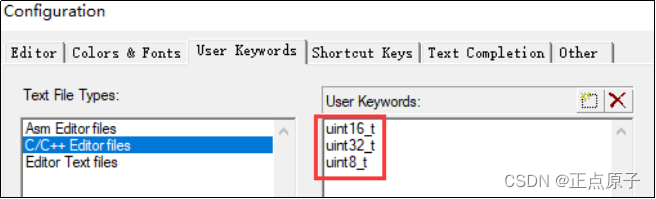
图4.4.1.4 用户自定义关键字
这里我们设置了uint8_t、uint16_t和uint32_t等三个用户自定义关键字,相当于unsigned char、unsigned short和unsigned int.如果你还有其他自定义关键字,在这里添加即可.设置成之后,点击OK,就可以在主界面看到你所修改后的结果,例如我修改后的代码显示效果如图4.4.1.5示: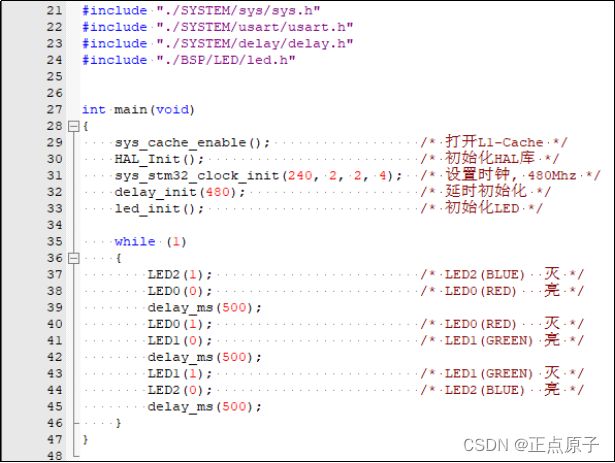
图4.4.1.5设置完后显示效果
这就比开始的效果好看一些了.字体大小,则可以直接按住:ctrl+鼠标滚轮,进行放大或者缩小,或者也可以在刚刚的配置界面设置字体大小.
同时,上图中可以看到空白处有很淡的一些……显示,这就是我们勾选了View White Space选项后体现出来的效果,可以方便我们对代码进行规范对齐整理.一开始看的时候可能有点不习惯,看多了就习惯了,大家慢慢适应就好了.
其实在这个编辑配置对话框里,还可以对其他很多功能进行设置,比如动态语法检测等,我们将4.4.2节介绍.
4.4.2 语法检测&代码提示
MDK4.70以上的版本,新增了代码提示与动态语法检测功能,使得MDK的编辑器越来越好用了,这里我们简单说一下如何设置,同样,点击,打开配置对话框,选择Text Completion选项卡,如图4.4.2.1所示: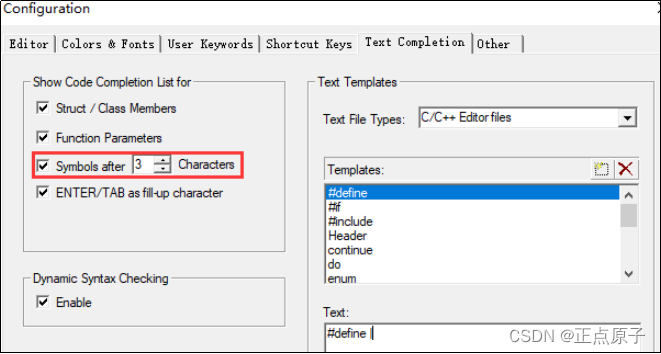
图4.4.2.1 Text Completion选项卡设置
Strut / Class Members,用于开启结构体/类成员提示功能.
Function Parameters,用于开启函数参数提示功能.
Symbols after xx characters,用于开启代码提示功能,即在输入多少个字符以后,提示匹配的内容(比如函数名字、结构体名字、变量名字等),这里默认设置3个字符以后,就开始提示.如图4.4.2.2所示: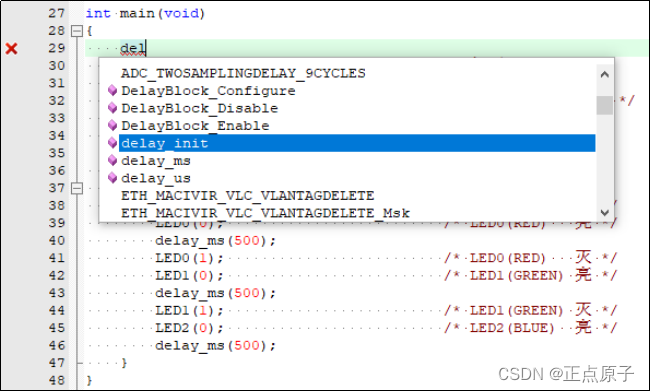
图4.4.2.2 代码提示
ENTER/TAB as fill-up character,使用回车和TAB键填充字符.
Dynamic Syntax Checking,则用于开启动态语法检测,比如编写的代码存在语法错误的时候,会在对应行前面出现图标,如出现警告,则会出现图标,将鼠标光标放图标上面,则会提示产生的错误/警告的原因,如图4.4.2.3所示: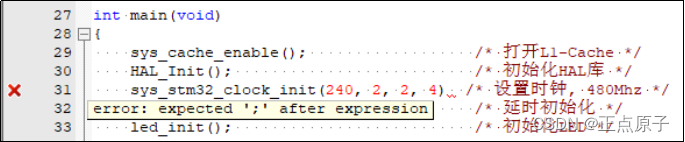
图4.4.2.3 语法动态检测功能
这几个功能,对我们编写代码很有帮助,可以加快代码编写速度,并且及时发现各种问题.不过这里要提醒大家,语法动态检测这个功能,有的时候会误报(比如sys.c里面,就有误报),大家可以不用理会,只要能编译通过(0错误,0警告),这样的语法误报,一般直接忽略即可.
4.4.3 代码编辑技巧
这里给大家介绍几个我常用的技巧,这些小技巧能给我们的代码编辑带来很大的方便,相信对你的代码编写一定会有所帮助.
- TAB键的妙用
首先要介绍的就是TAB键的使用,这个键在很多编译器里面都是用来空位的,每按一下移空几个位.如果你是经常编写程序的对这个键一定再熟悉不过了.但是MDK的TAB键和一般编译器的TAB键有不同的地方,和C++的TAB键差不多.MDK的TAB键支持块操作.也就是可以让一片代码整体右移固定的几个位,也可以通过SHIFT+TAB键整体左移固定的几个位.
Suppose we're in front of a serial port1Interrupt the callback function is shown in figure4.4.3.1所示: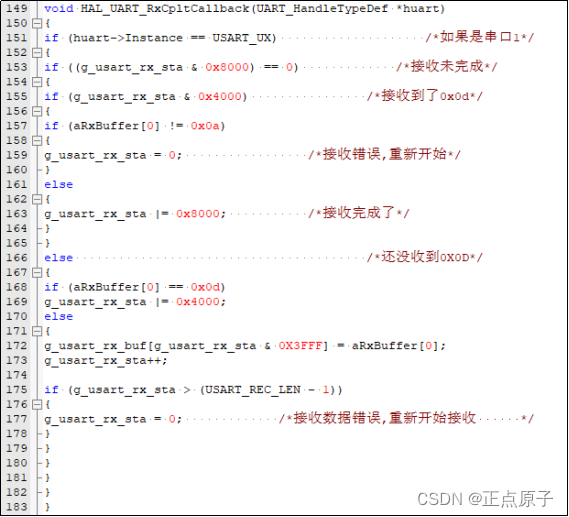
图4.4.3.1 头大的代码
上图的代码很不规范,This is just a short30来行代码,如果你的代码有几千行,全部是这个样子,不头大才怪.这时我们就可以通过TAB键的妙用来快速修改为比较规范的代码格式.
选中一块然后按TAB键,你可以看到整块代码都跟着右移了一定距离,如图4.4.3.2所示: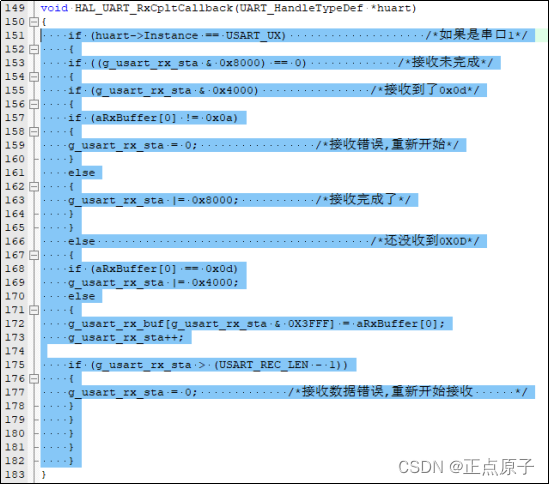
图4.4.3.2 代码整体偏移
接下来我们就是要多选几次,然后多按几次TAB键就可以达到迅速使代码规范化的目的,最终效果如图4.4.3.3所示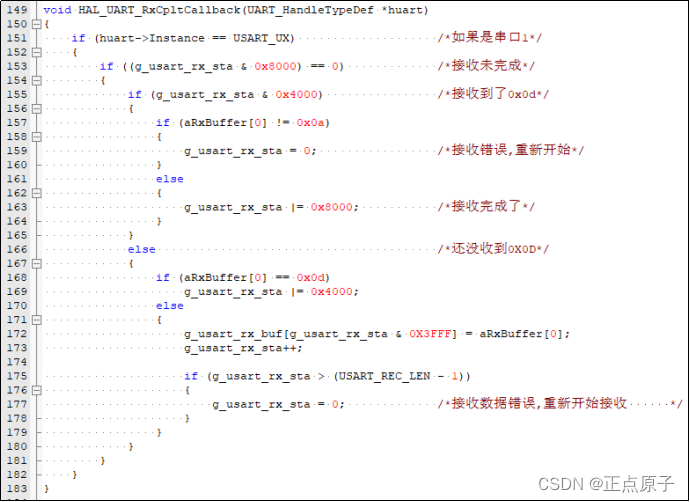
图4.4.3.3 修改后的代码
图4.4.3.3中的代码相对于图4.4.3.1中的要好看多了,经过这样的整理之后,整个代码一下就变得有条理多了,看起来很舒服.
2. 快速定位函数/变量被定义的地方
上一节,我们介绍了TAB键的功能,接下来我们介绍一下如何快速查看一个函数或者变量所定义的地方.
大家在调试代码或编写代码的时候,一定有想看看某个函数是在那个地方定义的,具体里面的内容是怎么样的,也可能想看看某个变量或数组是在哪个地方定义的等.尤其在调试代码或者看别人代码的时候,如果编译器没有快速定位的功能的时候,你只能慢慢的自己找,代码量比较少还好,如果代码量一大,那就郁闷了,有时候要花很久的时间来找这个函数到底在哪里.型号MDK提供了这样的快速定位的功能.只要你把光标放到这个函数/变量(xxx)的上面(xxx为你想要查看的函数或变量的名字),然后右键,弹出如图4.4.3.4所示的菜单栏 :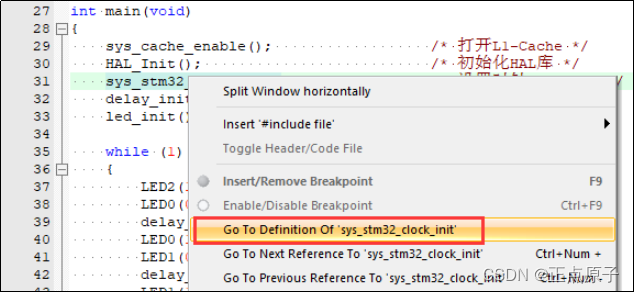
图4.4.3.4 快速定位
在图4.4.3.4中,我们找到Go to Definition Of‘sys_stm32_clock_init’ 这个地方,然后单击左键就可以快速跳到sys_stm32_clock_init函数的定义处(注意要先在Options for Target的Output选项卡里面勾选Browse Information选项,再编译,再定位,否则无法定位!).如图4.4.3.5所示: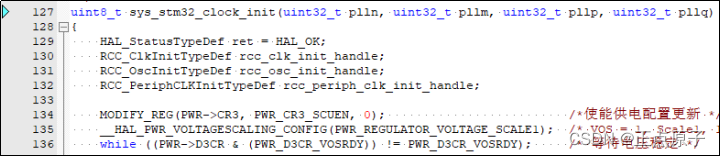
图4.4.3.5 定位结果
对于变量,我们也可以按这样的操作快速来定位这个变量被定义的地方,大大缩短了你查找代码的时间.
很多时候,我们利用Go to Definition看完函数/变量的定义后,又想返回之前的代码继续看,此时我们可以通过IDE上的按钮(Back to previous position)快速的返回之前的位置,这个按钮非常好用!
3. 快速注释与快速消注释
接下来,我们介绍一下快速注释与快速消注释的方法.在调试代码的时候,你可能会想注释某一片的代码,来看看执行的情况,MDK提供了这样的快速注释/消注释块代码的功能.也是通过右键实现的.这个操作比较简单,就是先选中你要注释的代码区,然后右键,选择AdvancedComment Selection就可以了.
以led_init函数为例,比如我要注释掉下图中所选中区域的代码,如图4.4.3.6所示: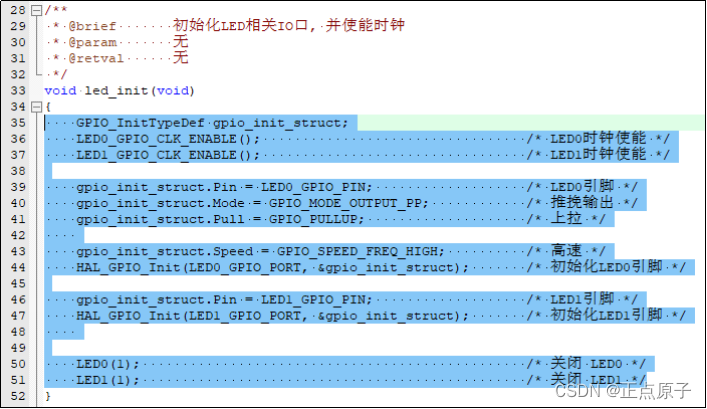
图4.4.3.6 选中要注释的区域
我们只要在选中了之后,选择右键,再选择AdvancedComment Selection就可以把这段代码注释掉了.执行这个操作以后的结果如图4.4.3.7所示: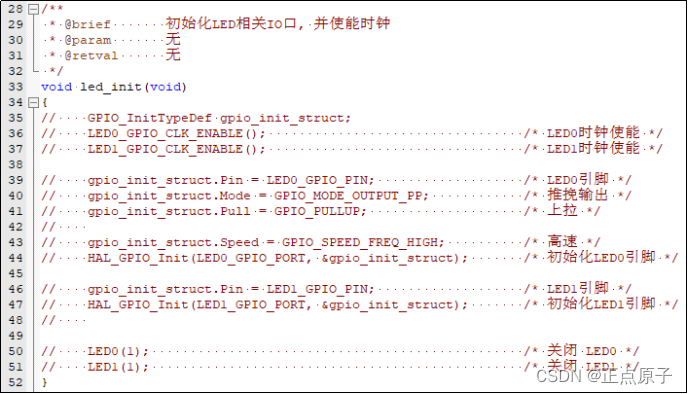
图4.4.3.7 注释完毕
这样就快速的注释掉了一片代码,而在某些时候,我们又希望这段注释的代码能快速的取消注释,MDK也提供了这个功能.与注释类似,先选中被注释掉的地方,然后通过右键Advanced,不过这里选择的是Uncomment Selection.
4.4.4 其他小技巧
除了前面介绍的几个比较常用的技巧,这里还介绍几个其他的小技巧,希望能让你的代码编写如虎添翼.
第一个是快速打开头文件.在将光标放到要打开的引用头文件上,然后右键选择Open Document“XXX”,就可以快速打开这个文件了(XXX是你要打开的头文件名字).如图4.4.4.1所示: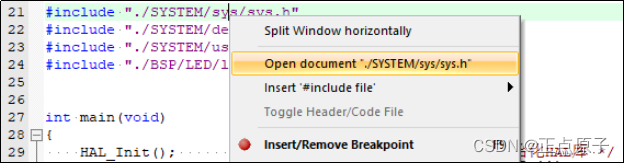
图4.4.4.1 快速打开头文件
第二个小技巧是查找替换功能.这个和WORD等很多文档操作的替换功能是差不多的,在MDK里面查找替换的快捷键是“CTRL+H”,只要你按下该按钮就会调出如图4.4.4.2所示界面: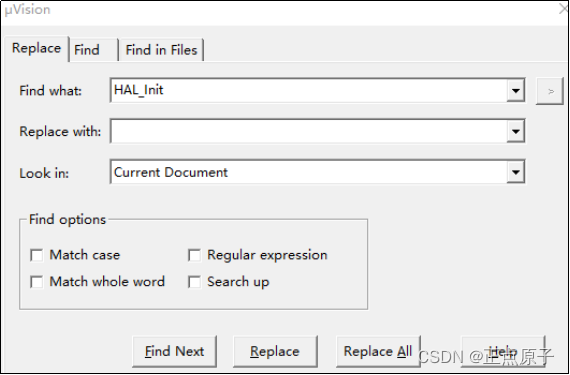
图4.4.4.2 替换文本
这个替换的功能在有的时候是很有用的,它的用法与其他编辑工具或编译器的差不多,相信各位都不陌生了,这里就不啰嗦了.
第三个小技巧是跨文件查找功能,先双击你要找的函数/变量名(这里以系统时钟初始化函数:sys_stm32_clock_init为例),然后再点击IDE上面的,弹出如图4.4.4.3所示对话框: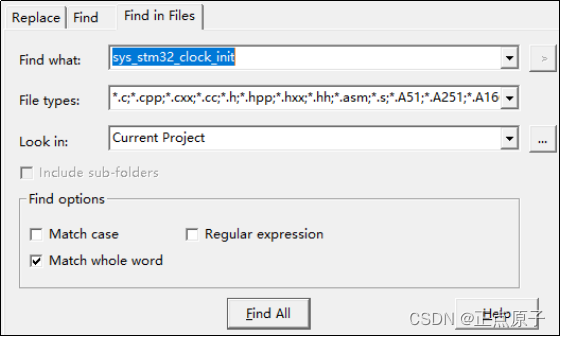
图4.4.4.3 跨文件查找
点击Find All,MDK就会帮你找出所有含有sys_stm32_clock_init字段的文件并列出其所在位置,如图4.4.4.4所示:
图4.4.4.4 查找结果
该方法可以很方便的查找各种函数/变量,而且可以限定搜索范围(比如只查找.c文件和.h文件等),是非常实用的一个技巧.
边栏推荐
- The difference between character stream and byte stream
- inject() can only be used inside setup() or functional components.
- 命里有时终须有--记与TiDB的一次次擦肩而过
- 大佬们,mysql里text类型的字段,FlinkCDC需要特殊处理吗 就像处理bigint uns
- Fiddler(一)安装
- 微信消息从发送到接收,经历了什么?如何防止丢包
- 【UE虚幻引擎】UE5三步骤实现AI漫游与对话行为
- [NOI Simulation Competition] Paper Tiger Game (Game Theory SG Function, Long Chain Division)
- [STM32] STM32F103 series name and package, memory
- Interpretation of new features | MySQL 8.0 online adjustment REDO
猜你喜欢
随机推荐
关于#sql#的问题:后面换了一个数据库里面的数据就不能跑了
JMeter 常用的几种断言方法,你会几种呢?
交换机链路聚合详解【华为eNSP】
外包干了四年,秋招终于上岸了
TiCDC同步延迟问题处理
Anton Paar安东帕密度计比重计维修DMA35性能参数
It is found that several WRH tables are locked, what should I do?
Wang Shuang's Assembly Language Chapter 4: The First Program
他97年的,我既然卷不过他...
How to write patents are more likely to pass?
recursive thinking
Fiddler(一)安装
预测性维护学习之路
蘑菇书EasyRL学习笔记
ZbxTable 2.0 重磅发布!6大主要优化功能!
并查集介绍和基于并查集解决问题——LeetCode 952 按公因数计算最大组件大小
RL学习笔记(一)
大佬们,mysql里text类型的字段,FlinkCDC需要特殊处理吗 就像处理bigint uns
C Language Lectures from Scratch Part 6: Structure
C# DirectoryInfo类